Taakbeheer configureren
In dit artikel wordt beschreven hoe u functies voor taakbeheer configureert in Microsoft Dynamics 365 Commerce.
Voordat managers en werknemers die met Dynamics 365 Commerce werken de functies voor taakbeheer in Commerce kunnen gebruiken, moet taakbeheer worden geconfigureerd. Configuratiestappen omvatten het verlenen van machtigingen aan managers en werknemers, het distribueren van machtigingen aan POS-clients, het instellen van POS-meldingen en het configureren van de tegel Taken op de startpagina van een POS-toepassing.
Machtigingen voor winkelmanagers configureren
Elke werknemer in een bepaalde winkel kan alle taken weergeven die aan deze winkel zijn toegewezen. Ze kunnen ook de status bijwerken van de taken die aan hen zijn toegewezen. Persoonlijkheden zoals winkelmanagers moeten echter beschikken over machtigingen voor taakbeheer om taken te kunnen beheren van taken die aan de winkel zijn toegewezen en om taken met een enkel doel te kunnen maken.
Voer de volgende stappen uit om machtigingen voor taakbeheer voor winkelmanagers te configureren.
- Ga naar Detailhandel en commerce > Werknemers > Machtigingsgroepen.
- Selecteer een specifieke machtigingsgroep (bijvoorbeeld Manager) en selecteer vervolgens Bewerken.
- Stel op het sneltabblad Machtigingen de optie Taakbeheer toestaan in op Ja.
- Voeg op het sneltabblad Meldingen de bewerking Taakbeheer toe en voer een waarde in het veld Weergavevolgorde in. Voer bijvoorbeeld 2 in als de bewerking Orderafhandeling al een waarde voor Weergavevolgorde van 1 heeft.
Notitie
Als een persoon die geen manager is de machtigingen voor taakbeheer moet hebben in het POS, kunt u deze persoon machtigen. U kunt ook een nieuwe machtigingsgroep voor niet-managers maken en de optie Taakbeheer toestaan instellen op Ja.
De volgende illustratie laat zien hoe u machtigingen voor taakbeheer kunt configureren voor winkelmanagers.
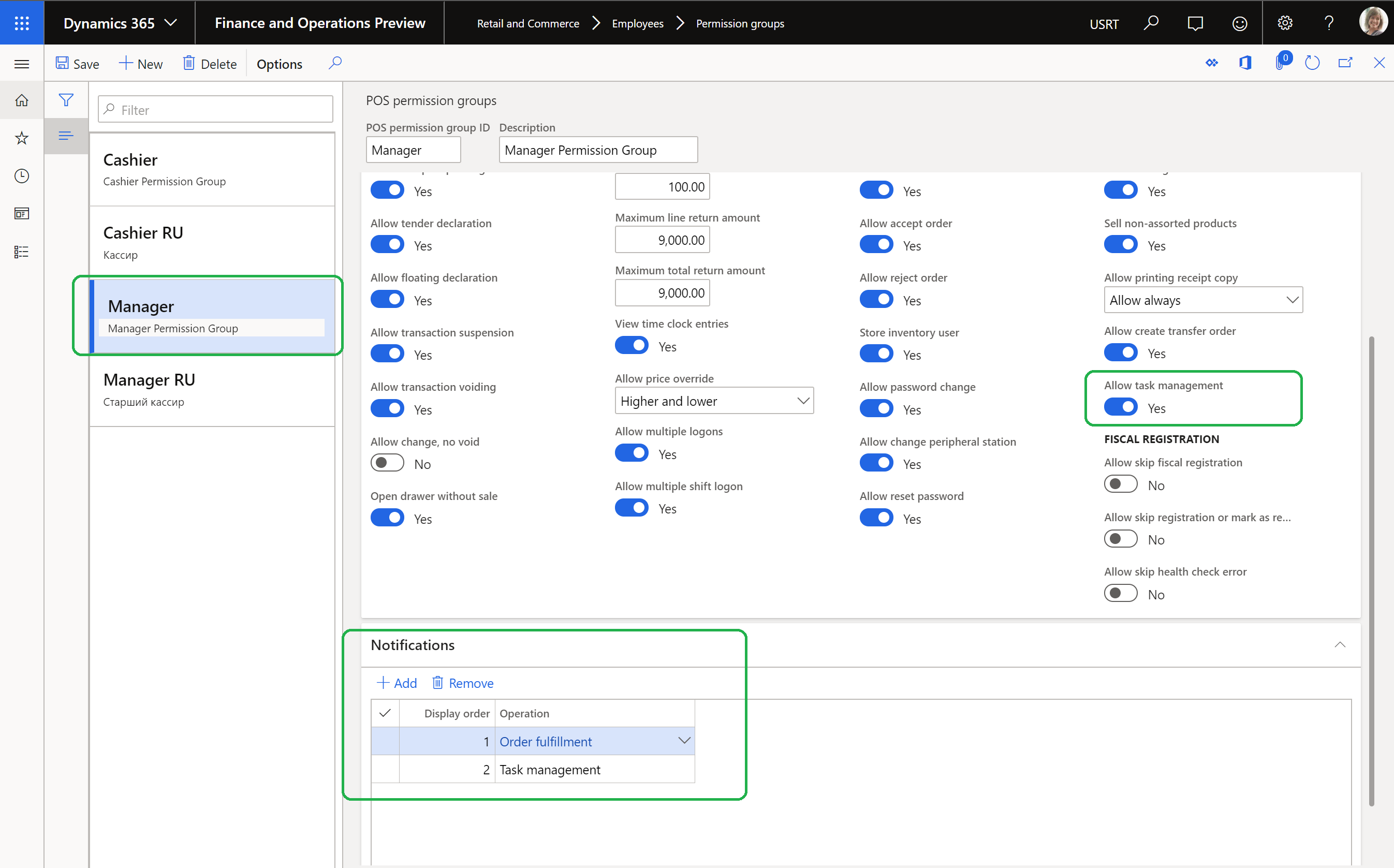
Machtigingen voor werknemers configureren
Werknemers moeten over machtigingen beschikken om takenlijsten te kunnen maken, toewijzingscriteria te kunnen beheren en het terugkeerpatroon van een willekeurige takenlijst te kunnen configureren. Als u deze machtigingen wilt configureren, wijst u werknemers toe aa de rol Taakbeheer detailhandel.
Ga als volgt te werk om machtigingen te configureren voor een werknemer.
- Ga naar Detailhandel en commerce > Werknemers > Gebruikers.
- Selecteer een werknemer.
- Selecteer op het sneltabblad Rollen van gebruiker op Rollen toewijzen.
- Selecteer in het dialoogvenster Rollen toewijzen aan gebruiker de rol Taakbeheer detailhandel en selecteer vervolgens OK.
Machtigingen naar POS-clients distribueren
Voordat werknemers POS-clients kunnen gebruiken, moeten machtigingen worden gedistribueerd en gesynchroniseerd met deze clients.
Voer de volgende stappen uit om machtigingen naar POS-clients te distribueren.
- Ga naar Retail en Commerce > Retail en Commerce IT > Distributieplanning.
- Selecteer de distributieplanning 1060 (Personeel) en selecteer vervolgens Nu uitvoeren.
- Selecteer de distributieplanning 1070 (Afzetkanaalconfiguratie) en selecteer vervolgens Nu uitvoeren.
POS-meldingen voor taken configureren
Taakbeheer moet zo worden geconfigureerd dat er meldingen in de POS-toepassing beschikbaar zijn.
Ga als volgt te werk om POS-meldingen voor taken te configureren.
- Ga naar Detailhandel en commerce > Afzetkanaalinstellingen > POS-instellingen > POS > POS-bewerkingen.
- Zoek bewerking 1400 (Taakbeheer) en schakel hiervoor het selectievakje Meldingen inschakelen in.
In de volgende afbeelding ziet u de bewerking Taakbeheer op de pagina POS-bewerkingen.
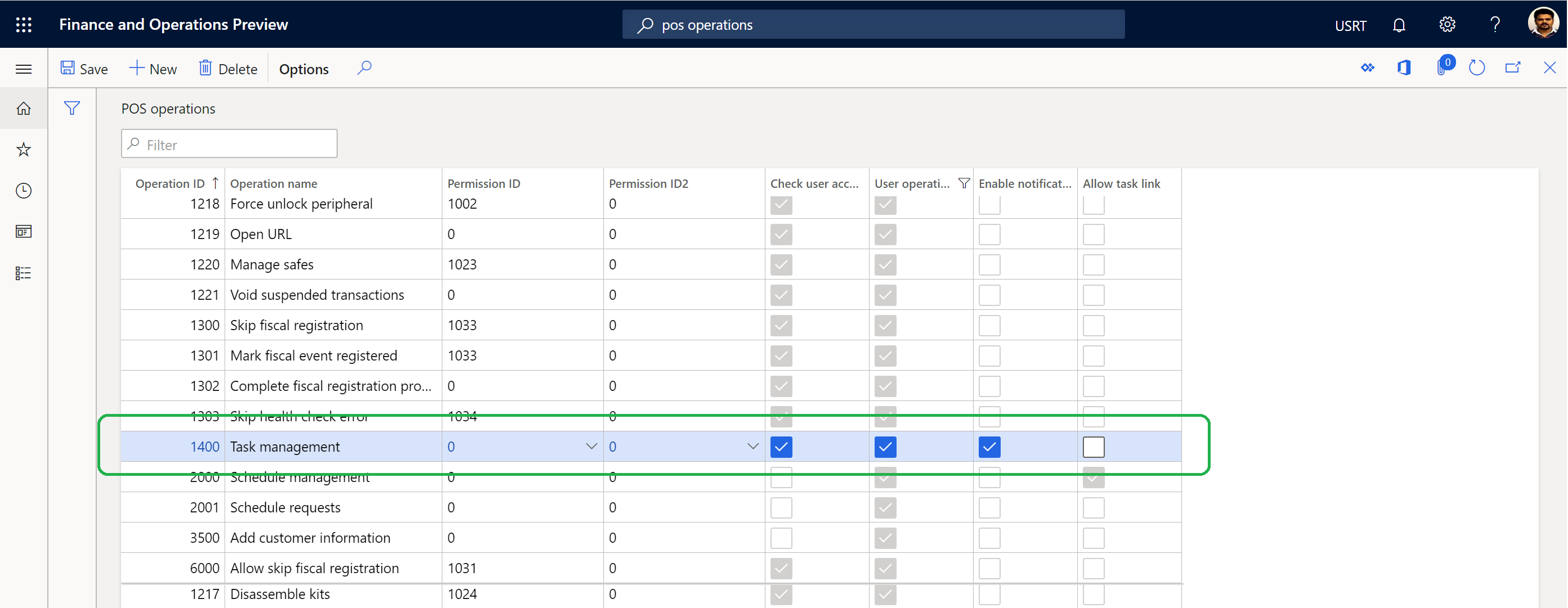
Zie het artikel Meldingen over orders op het verkooppunt (POS) weergeven voor meer informatie over het configureren van POS-meldingen.
Notitie
Wanneer u uw wijzigingen opslaat, wordt het volgende waarschuwingsbericht weergegeven: Bewerkingsparameter wordt niet ingeschakeld in de ontwerpfunctie voor het knoppenraster voor bewerkings-ID gelijk aan of kleiner dan 4000. Als u een aangepaste bewerking maakt en de parameter van de ontwerpfunctie voor het knoppenraster wilt doorgeven, gebruik dan bewerkings-ID groter dan 4000. Selecteer Afsluiten om het dialoogvenster te sluiten.
De tegel Taken configureren op de startpagina van een POS-toepassing
Zie Schermindelingen voor het verkooppunt (POS) voor informatie over het configureren en toevoegen van nieuwe knoppen aan een POS-schermindeling voordat u de tegel Taken configureert op de startpagina van een POS-toepassing.
Ga als volgt te werk om de tegel Taken te configureren op de startpagina van een POS-toepassing.
- Ga naar Detailhandel en commerce > Afzetkanaalinstellingen > POS-instellingen > POS > Schermindelingen.
- Selecteer een schermindeling, selecteer een indelingsgrootte en selecteer een knoppenraster.
- Selecteer Designer op het sneltabblad Knoppenrasters om het geselecteerde knoppenraster te bewerken.
- Voeg een tegel Taken toe aan de desbetreffende sectie van de startpagina.
In de volgende afbeelding ziet u een voorbeeld van een tegel Taken op een POS-startpagina.
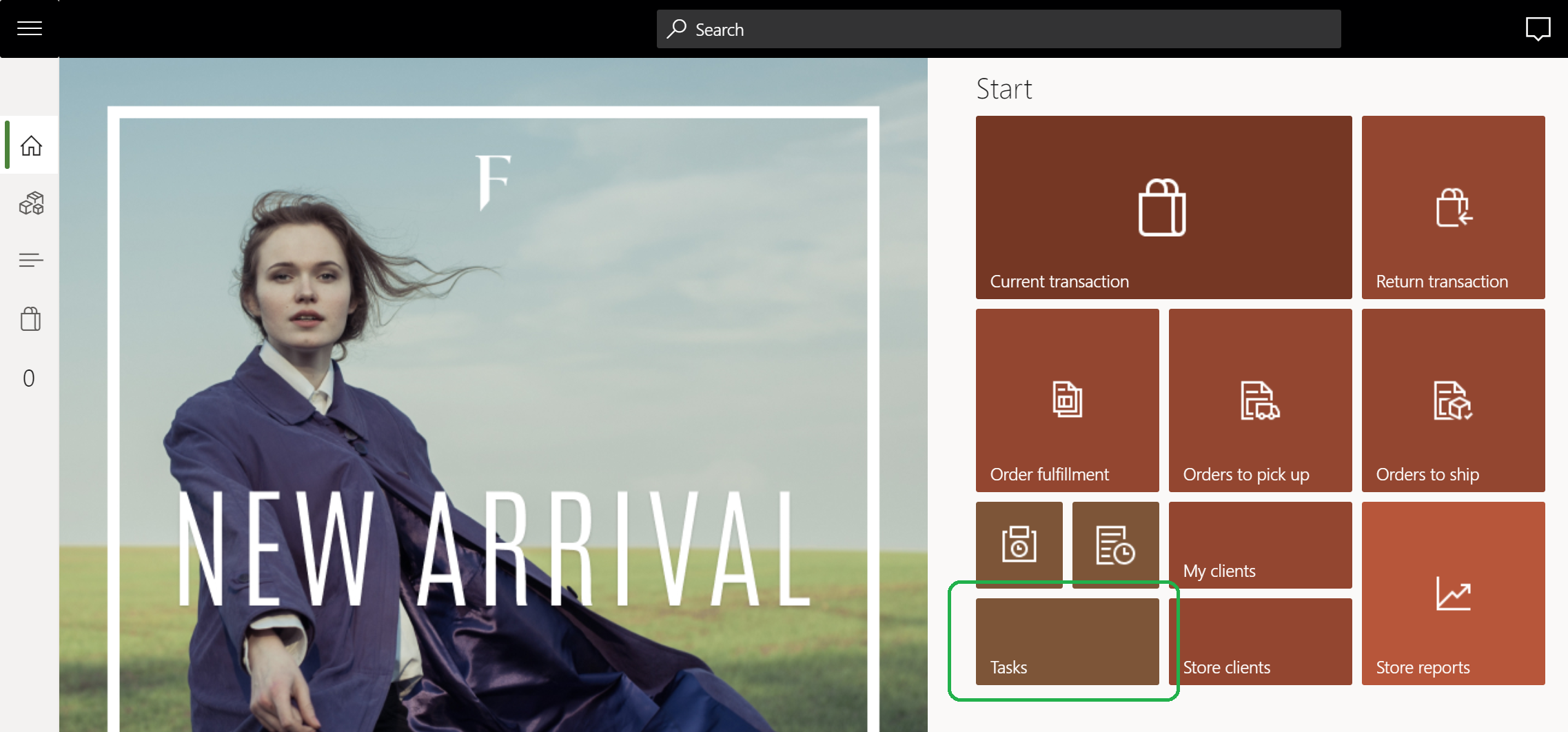
Aanvullende bronnen
Takenlijsten maken en taken toevoegen